- Szerző Jason Gerald [email protected].
- Public 2023-12-16 11:17.
- Utoljára módosítva 2025-01-23 12:19.
Ez a wikiHow megtanítja, hogyan lehet elrejteni az online állapotot az Imo. IM névjegyei elől. Bár ez az alkalmazás már nem biztosít „Láthatatlan” állapotot, ideiglenesen letilthat bizonyos névjegyeket, hogy ne lássák az Ön állapotát vagy üzeneteket küldjenek.
Lépés
1. módszer a 2 -ből: Mobil használata
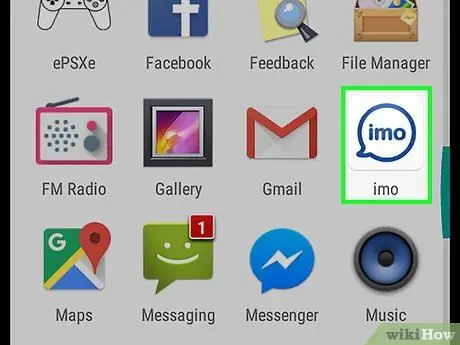
1. lépés: Nyissa meg az Imo.im alkalmazást
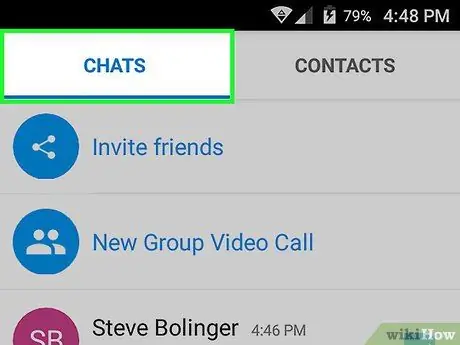
2. lépés. Érintse meg a Csevegés gombot a képernyő jobb felső sarkában
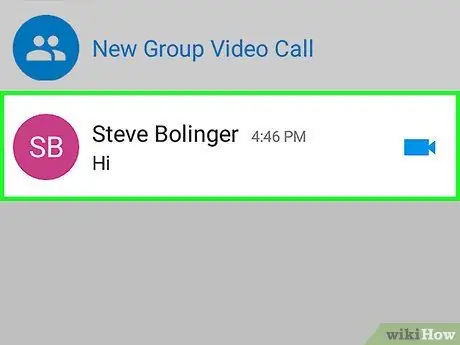
3. lépés. Válassza ki a letiltani kívánt személlyel folytatott beszélgetést
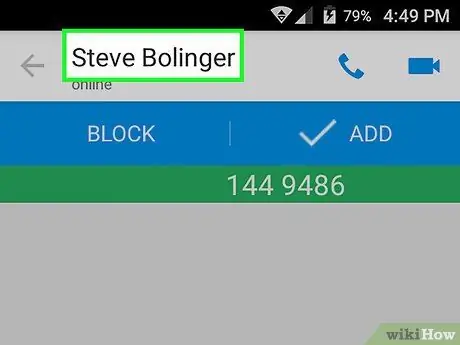
4. lépés. Koppintson a személy nevére a képernyő bal felső sarkában, a vissza nyíl mellett
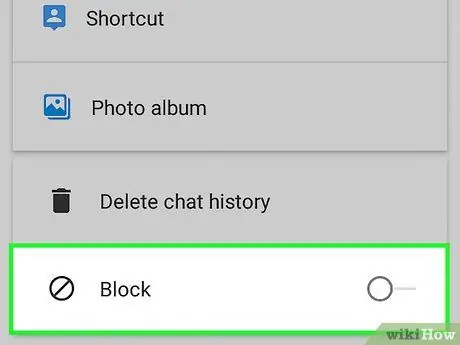
5. lépés Húzza el a képernyőt, majd érintse meg a Blokk lehetőséget
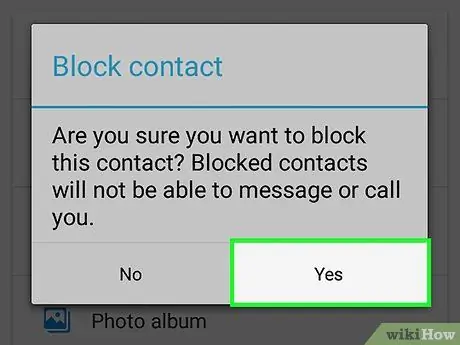
6. lépés: A letiltás megerősítéséhez érintse meg az Igen gombot
Most a partner nem láthatja online állapotát.
- A letiltás feloldásához érintse meg a gombot ☰ az Imo képernyő bal alsó sarkában, majd válassza a lehetőséget Beállítások> Letiltott névjegyek> Blokkolás feloldása.
- Ismételje meg a fenti lépéseket más névjegyek letiltásához vagy feloldásához.
2/2 módszer: Windows
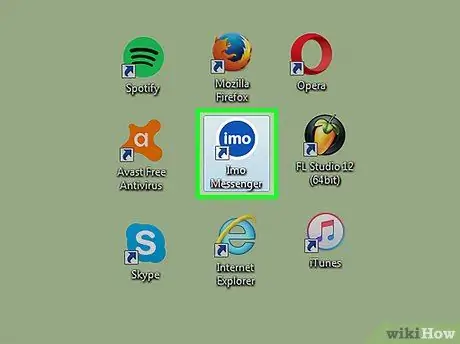
1. lépés: Nyissa meg az Imo.im alkalmazást a Windows számítógépen
Ha egy adott névjegyet blokkolni szeretne egy Windows alkalmazásból, először el kell távolítania a névjegyet a névjegyzékből. Ha csak ideiglenesen el szeretné rejteni előle online állapotát, próbálja meg használni a telefont
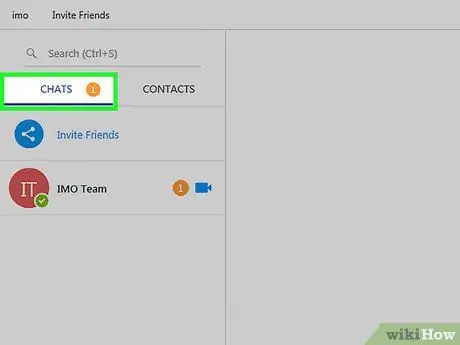
2. lépés Kattintson a Csevegések elemre
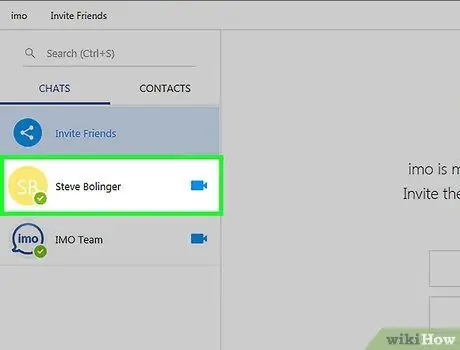
3. lépés: Kattintson a jobb gombbal a letiltani kívánt személlyel folytatott beszélgetésre
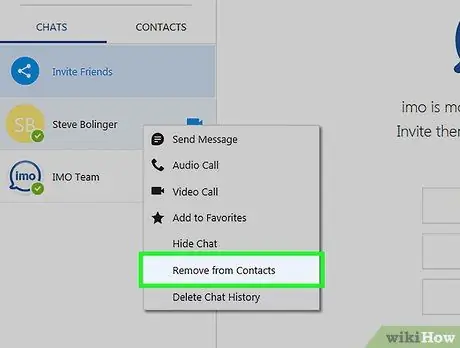
4. lépés Kattintson az Eltávolítás a névjegyekből elemre
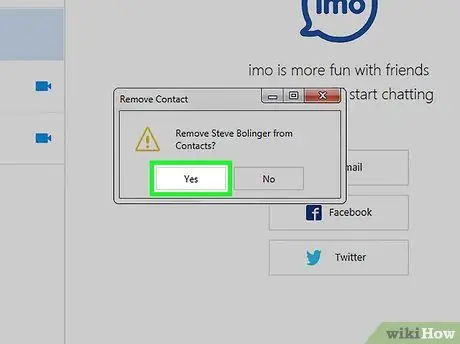
Lépés 5. Érintse meg az Igen gombot a névjegy törlésének megerősítéséhez
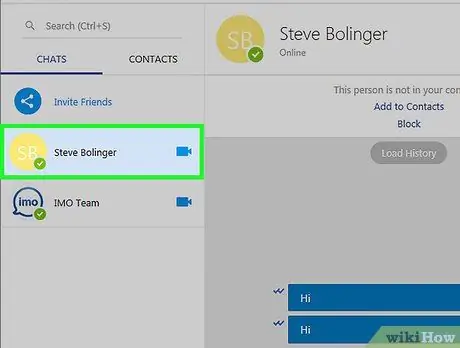
6. lépés. Kattintson a beszélgetésre
A képernyő tetején megjelenik az „Ez a személy nincs a névjegyekben” üzenet.
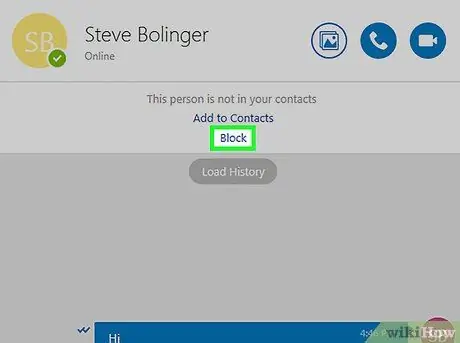
7. lépés. Kattintson a Blokkolás gombra
Most a kapcsolattartó nem láthatja online állapotát.
- A letiltás feloldásához kattintson a menüre imo a képernyő felső sarkában, majd válassza a lehetőséget Letiltott felhasználók. Ezután kattintson Letiltás feloldása a letiltani kívánt névjegy mellett.
- Ismételje meg a fenti lépéseket más névjegyek letiltásához vagy feloldásához.






